Kirjoittaja:
Monica Porter
Luomispäivä:
13 Maaliskuu 2021
Päivityspäivä:
25 Kesäkuu 2024

Sisältö
Tämä on artikkeli uuden Mojang-tilin luomisesta - samanlainen kuin Minecraft-tili ja muuntaa käytöstä poistettu vanha Minecraft-tili Mojang-tiliksi.
Askeleet
Tapa 1/2: Luo uusi Minecraft-tili
Käy Minecraft-sivulla. Avaa sivu https://minecraft.net/ suosikkiselaimellasi.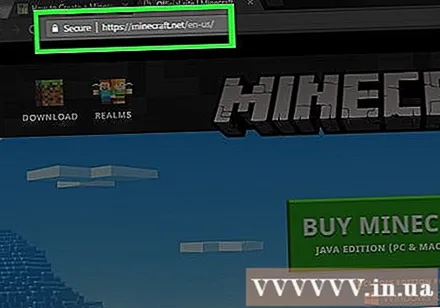

Klikkaus KIRJAUDU SISÄÄN (Kirjaudu sisään). Tämä linkki on Minecraft-sivun oikeassa yläkulmassa.
Klikkaus polku Rekisteröi yksi täältä! (Rekisteröidy täällä). Tämä vaihtoehto näkyy sivun alaosassa ja tekstin vieressä "Onko sinulla tili?" (Eikö sinulla ole tiliä?). Napsauttamalla tätä, sinut viedään tilin luomissivulle.
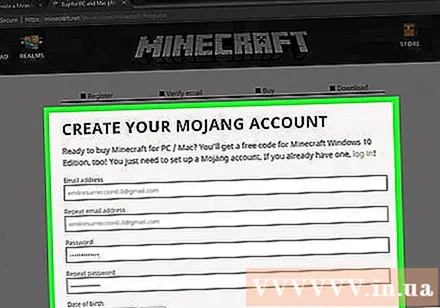
Syötä Mojang-tilisi tiedot. Täytä seuraavat kentät:- Sähköpostiosoite (Sähköpostiosoite) - sähköpostiosoite, jota haluat käyttää Mojang-tililläsi.
- Toista sähköpostiosoite (Anna sähköpostiosoite uudelleen) - Anna yllä oleva sähköpostiosoite uudelleen.
- Salasana (Salasana) - Salasana, jolla kirjaudut Mojang-tilillesi.
- Toista salasana (Anna salasana uudelleen) - Anna aiemmin syötetty salasana uudelleen.
- Syntymäaika (Syntymäpäivä) - Valitse syntymäpäiväsi.
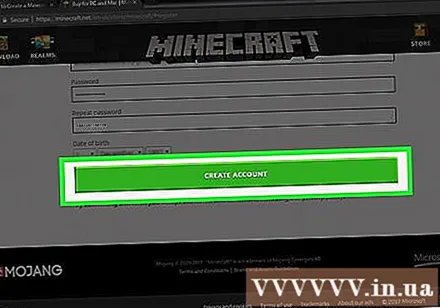
Klikkaus LUO TILI (Luo tili). Tämä on vaihtoehto sivun alaosassa. Näet ruudulle henkilöllisyyden vahvistusikkunan.
Vahvista henkilöllisyytesi. Tässä vaiheessa sinun on valittava kaikki kuvat, jotka vastaavat kuvausta ikkunassa, ja napsauta sitten Vahvista (Todentaminen).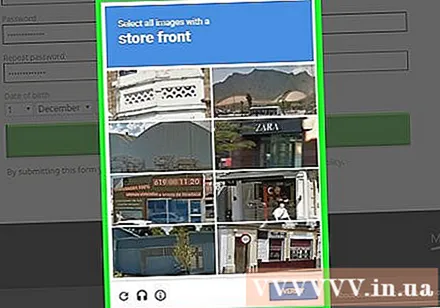
- Voit kirjoittaa vain lauseen, joka näytetään tällä hetkellä näytöllä.
Katso Mojangilta lähetetty koodi. Viimeistele tilisi luominen kirjoittamalla 4-merkkinen koodi, jonka Mojang lähetti aiemmin kirjoittamaasi sähköpostiin:
- Pääsy sähköpostiisi.
- Avaa Mojangilta lähetetty sähköposti, jonka aihe on "Mojang-sähköpostin vahvistus".
- Etsi nelimerkkinen koodi sähköpostirungosta. Tämä koodi näkyy myös sähköpostin otsikossa olevan "vahvistuksen" jälkeen.
Syötä koodi. Kirjoita 4-merkkinen koodi näytön alaosassa olevaan syöttökenttään.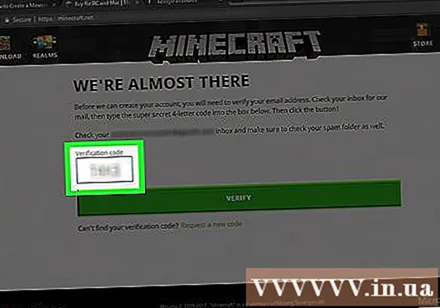
Klikkaus TARKISTA (Todentaminen). Tämä on painike, joka näkyy näytön alareunassa. Tämä luo tilisi ja vie sinut Minecraft-myyntisivulle. Tässä vaiheessa voit jatkaa Minecraft-pelin ostamista tai poistua tältä sivulta - mitä tahansa teetkin, olet valmis luomaan Mojang-tilin. mainos
Tapa 2/2: Muuta Minecraft-tilisi Mojang-tiliksi
Käy Mojang-tilin siirtosivulla. Avaa sivu https://account.mojang.com/migrate käyttämällä verkkoselainta. Jos sinulla on vanha Minecraft Premium -tili, voit muuttaa sen Mojang-tiliksi monille suojausvaihtoehdoille ja integroida Minecraft Mojang-pelikirjastoon.
Anna Minecraft-tiedot. Nämä ovat Minecraft Premium -tilisi tiedot. Syötä tiedot seuraaviin kenttiin:
- Sähköposti - Minecraft Premium -tilisi sähköpostiosoite.
- Käyttäjätunnus (Käyttäjätunnus) - Minecraft Premium -tilisi käyttäjätunnus.
- Salasana (Salasana) - Minecraft Premium -tilisi salasana.
Anna uudet tilitiedot. Sinun on annettava tietoja uudesta Mojang-tilistäsi. Täytä seuraavat kentät:
- Sähköposti - Sähköpostiosoite, jota haluat käyttää.
- Toista sähköposti (Anna sähköpostiosoite uudelleen) - Anna aiemmin syötetty sähköpostiosoite uudelleen.
- Syntymäaika (Syntymäpäivä) - Valitse syntymäpäiväsi.
Puutiainen "Hyväksyn" -ruutu..." (Olen samaa mieltä...). Löydät tämän ruudun osan alapuolelta Syntymäaika. Tämä on vahvistus siitä, että hyväksyt Mojangin käyttöehdot.
Klikkaus Siirrä tili (Siirrä tilit) sivun alaosassa. Tämä vie sinut sähköpostiosoitteen vahvistussivulle.
Hanki koodi lähetetty Mojangilta. Tilin luomisen loppuun saattamiseksi sinun on syötettävä 4-merkkinen koodi, jonka Mojang lähetti aiemmin antamaasi sähköpostiosoitteeseen:
- Käytä sähköpostiosoitettasi.
- Avaa Mojangilta lähetetty sähköposti, jonka aihe on "Mojang-sähköpostin vahvistus".
- Etsi nelimerkkinen koodi sähköpostirungosta. Tämä koodi näkyy myös sähköpostin otsikossa olevan "vahvistuksen" jälkeen.
Syötä koodi. Kirjoita 4-merkkinen koodi näytön alareunassa olevaan tietojen syöttökenttään.
Klikkaus TARKISTA (Todentaminen). Tämä on painike, joka näkyy näytön alareunassa. Tämä siirtää Minecraft-tilisi Mojang-sähköpostiosoitteeseen. mainos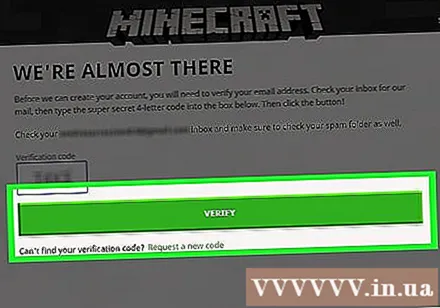
Neuvoja
- Käytä mahdollisuuksien mukaan sähköpostiosoitetta, johon pääset helposti, mutta älä sitä, jota käytät usein.
Varoitus
- Mojang kysyy vain, oletko kirjautumassa Minecraft-asiakasohjelmaan ja heidän verkkosivustoonsa. Et ehdottomasti anna käyttäjänimeä ja salasanaa kenellekään, vaikka se olisi Mojangin sähköposti.



